Klausimas
Problema: kas yra kita „Mac“ saugykloje ir kaip ją pašalinti?
Sveiki. Matau, kad mano „Mac“ saugyklos skyrius „Kita“ yra beveik užpildytas. Tai erzina, nes nežinau, kokie failai ten yra ir kaip juos išvalyti nepažeidžiant kitų dalių ar programų. Norėčiau pašalinti tą saugyklą, jei ji švaistoma ar net kenksminga. Ar galite man pasakyti, kaip?
Išspręstas atsakymas
Vartotojai[1] linkę ieškoti atsakymų apie tai, kas yra „Other“ Mac saugykloje ir kaip ją pašalinti, nes kai diske užima per daug vietos, pirmiausia kyla problemų dėl greičio ir našumo. Neautomatinis ieškojimas, ką ištrinti, kad atlaisvintumėte vietos, gali užtrukti kelias valandas, ypač kai yra daug galimų failų, kuriuos galima saugoti skyriuje Kita.
Ši saugyklos kategorija kelia painiavą, nes sunaudoja daug atminties ir ragina žmones išvalyti saugyklą, todėl galima sumažinti užimamą vietą. Tačiau nieko išvalius iš įrenginio gali sutrikti įrenginio veikimas, o net nepageidaujamų failų ištrynimas gali turėti įtakos programoms ar įrenginiui. Turite paaiškinti, kokių tipų failai saugomi kategorijoje Kiti.
Kai kurių failų neturėtumėte pašalinti, nes kai kurie iš jų gali sukelti nepageidaujamų pasekmių. Pavyzdžiui:
- dokumentai;
- suspausti failai;
- asmens duomenys;
- failai, saugomi sistemos aplankuose;
- laikini failai;
- talpyklos elementai;[2]
- šriftai ar taikomųjų programų priedai;
- plėtiniai, programų papildiniai.
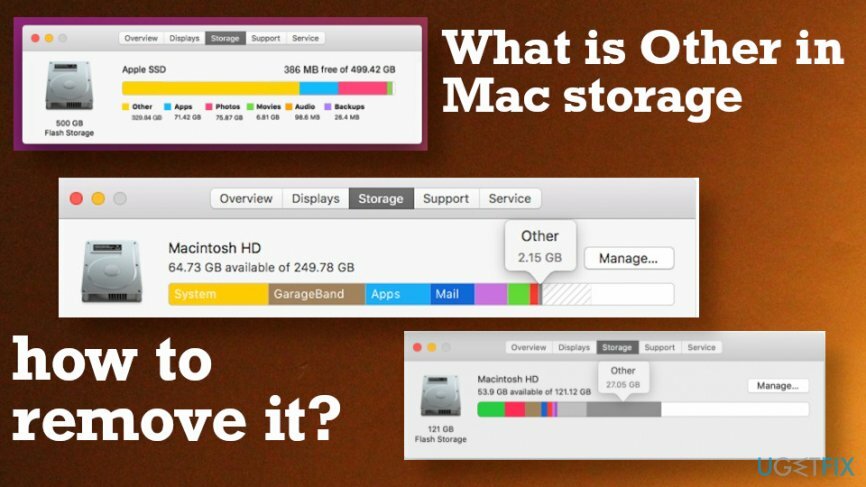
Kaip pašalinti kitą saugyklą „Mac“.
Norėdami atkurti didžiausią kompiuterio našumą, turite įsigyti licencijuotą versiją Reimage Reimage remonto programinė įranga.
Naujesnėse „Mac OS“ versijose yra saugojimo optimizavimo funkcijos ir jos geriau optimizuoja saugyklą. Dėl perpildymo gali sumažėti sistemos našumas ir atsirasti kitų problemų, susijusių su įrenginiu ar konkrečiomis programomis. „Mac OS Sierra“ ir vėlesnėse versijose yra funkcija, vadinama optimizuota saugykla.[3] Šį įrankį galima įjungti, o „Mac“ automatiškai išvalo standųjį diską nuo nenaudojamų failų ir programų. Galite skaityti šį vadovą ir sužinokite, kaip naudoti optimizuotą saugyklą „MacOS Sierra“.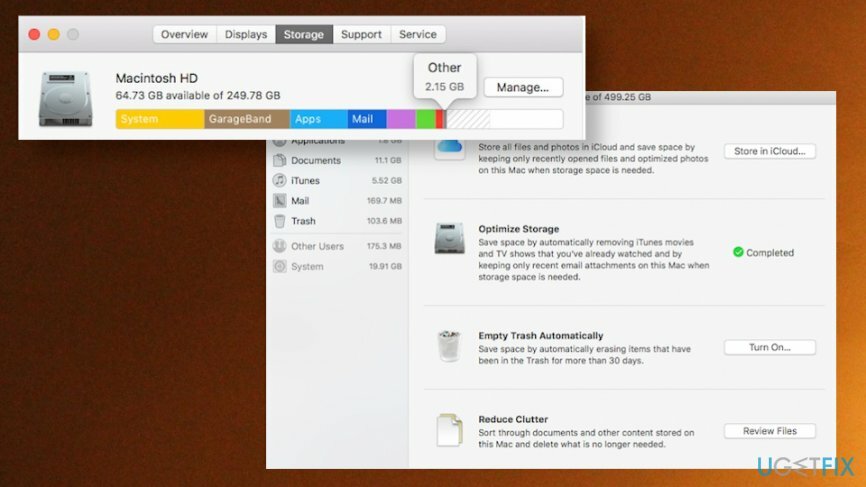
Sužinokite, kiek vietos yra, kad ją išvalytumėte
Norėdami atkurti didžiausią kompiuterio našumą, turite įsigyti licencijuotą versiją Reimage Reimage remonto programinė įranga.
Jei jūsų įrenginyje senka vietos saugykloje, turite patikrinti, kiek turite laisvos vietos ir kuri kategorija užima daugiausiai. Turite patikrinti „Mac“ standžiojo disko naudojimą spustelėdami Apple logotipas viršutiniame kairiajame ekrano kampe ir pasirinkite Apie šį „Mac“.. Tada pasirinkite Saugojimo skirtukas, ir pamatysite kategorijas bei naudojimą.
Nustatykite failus naudodami „Finder“, kad pašalintumėte kitą saugyklą
Norėdami atkurti didžiausią kompiuterio našumą, turite įsigyti licencijuotą versiją Reimage Reimage remonto programinė įranga.
- Spustelėkite Cmd ir F tuo pačiu metu klaviatūra.
- Pasirinkite Šis „Mac“. norėdami ieškoti įrenginio.
- Pasirinkite + dešinėje ir nurodykite paieškos parametrus.
- Pasirinkite Kita iš meniu.
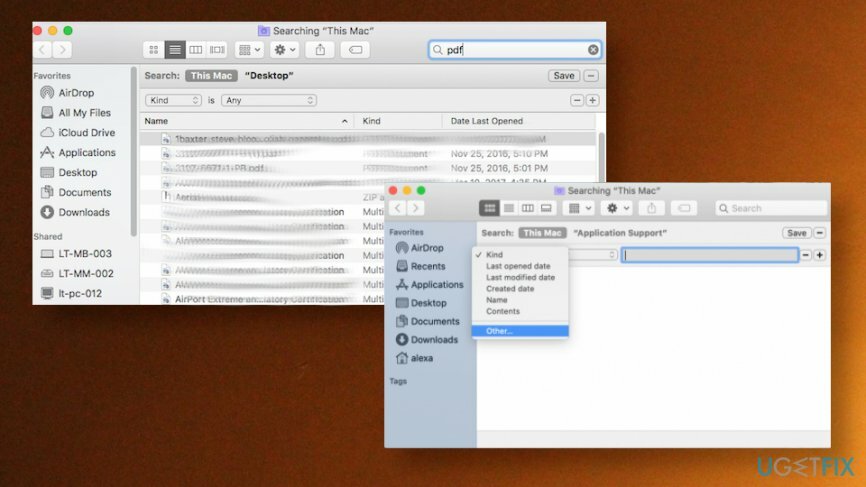
- Pasirinkite Failo dydis ir Failo plėtinys.
- Naudokite paiešką norėdami peržiūrėti failų tipus, pvz., .txt arba .pdf. Nustatykite nepageidaujamus failus ir ištrinkite juos.
Ištrinkite senas atsargines kopijas
Norėdami atkurti didžiausią kompiuterio našumą, turite įsigyti licencijuotą versiją Reimage Reimage remonto programinė įranga.
- Paleiskite iTunes programa „Mac“ kompiuteryje.
- Pasirinkite Parinktys arba spustelėkite komandą ir, .
- Pasirinkite Prietaisų ir pasirinkite atsarginę kopiją, kurią norite ištrinti.
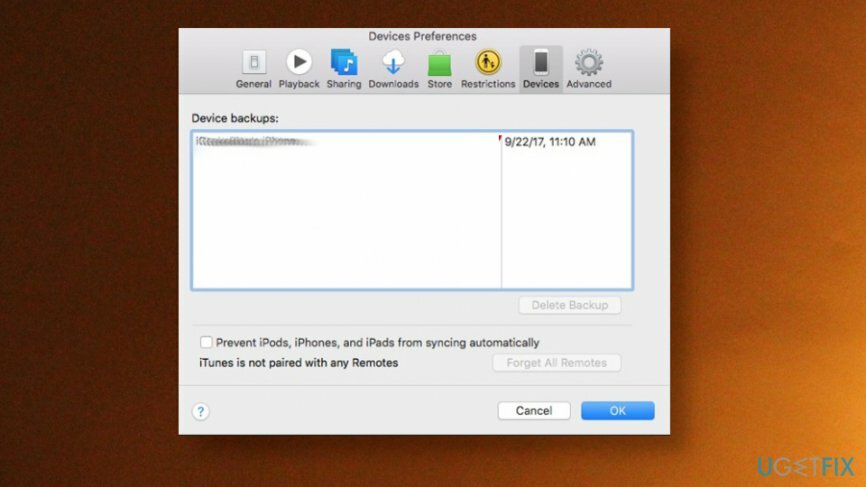
- Spustelėkite Ištrinti atsarginę kopiją ir patvirtinkite savo pasirinkimą.
Ištrinkite talpyklos failus iš kitos saugyklos
Norėdami atkurti didžiausią kompiuterio našumą, turite įsigyti licencijuotą versiją Reimage Reimage remonto programinė įranga.
- Pasirinkite Finder piktograma nuo doko.
- Pasirink Eik Meniu.
- Spustelėkite Eikite į aplanką variantas.
- Tipas ~/Biblioteka/talpyklos į paieškos laukelį.
- Pasirodo failų sąrašas ir galite pasirinkti programos aplanką, iš kurio norite pašalinti talpyklą.
- Dešiniuoju pelės mygtuku spustelėkite ant aplanko.
- Pasirinkite Išmesti Ištrinti.
Optimizuokite savo sistemą ir pasirūpinkite, kad ji veiktų efektyviau
Optimizuokite savo sistemą dabar! Jei nenorite tikrinti kompiuterio rankiniu būdu ir bandote rasti problemų, kurios jį lėtina, galite naudoti toliau pateiktą optimizavimo programinę įrangą. Visus šiuos sprendimus išbandė ugetfix.com komanda, kad įsitikintų, jog jie padeda tobulinti sistemą. Norėdami optimizuoti kompiuterį tik vienu paspaudimu, pasirinkite vieną iš šių įrankių:
Pasiūlyti
daryk tai dabar!
parsisiųstikompiuterio optimizatoriusLaimė
Garantija
daryk tai dabar!
parsisiųstikompiuterio optimizatoriusLaimė
Garantija
Jei nesate patenkinti Reimage ir manote, kad jai nepavyko patobulinti jūsų kompiuterio, susisiekite su mumis! Prašome pateikti visą su jūsų problema susijusią informaciją.
Šiame patentuotame taisymo procese naudojama 25 milijonų komponentų duomenų bazė, kuri gali pakeisti bet kokį pažeistą ar trūkstamą failą vartotojo kompiuteryje.
Norėdami taisyti sugadintą sistemą, turite įsigyti licencijuotą versiją Reimage kenkėjiškų programų pašalinimo įrankis.

Pasiekite geografiškai ribotą vaizdo įrašų turinį naudodami VPN
Privati interneto prieiga yra VPN, kuris gali užkirsti kelią jūsų interneto paslaugų teikėjui vyriausybė, o trečiosios šalys negalės stebėti jūsų prisijungimo ir leidžia jums likti visiškai anonimiškais. Programinė įranga teikia specialius serverius, skirtus torrentams ir srautiniam perdavimui, užtikrindama optimalų našumą ir nelėtindama jūsų. Taip pat galite apeiti geografinius apribojimus ir be apribojimų peržiūrėti tokias paslaugas kaip „Netflix“, BBC, „Disney+“ ir kitas populiarias srautinio perdavimo paslaugas, nepaisant to, kur esate.
Nemokėkite išpirkos reikalaujančių programų autoriams – naudokite alternatyvias duomenų atkūrimo parinktis
Kenkėjiškų programų atakos, ypač išpirkos reikalaujančios programos, kelia didžiausią pavojų jūsų nuotraukoms, vaizdo įrašams, darbo ar mokyklos failams. Kadangi kibernetiniai nusikaltėliai naudoja patikimą šifravimo algoritmą duomenims užrakinti, jo nebegalima naudoti tol, kol nebus sumokėta išpirka bitkoinu. Užuot mokėję įsilaužėliams, pirmiausia turėtumėte pabandyti naudoti alternatyvą atsigavimas metodus, kurie galėtų padėti atkurti bent dalį prarastų duomenų. Priešingu atveju galite prarasti pinigus ir failus. Vienas geriausių įrankių, galinčių atkurti bent kai kuriuos užšifruotus failus – Data Recovery Pro.